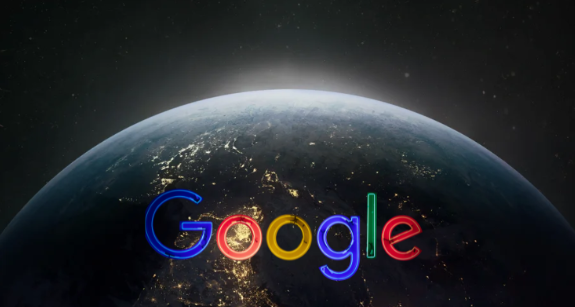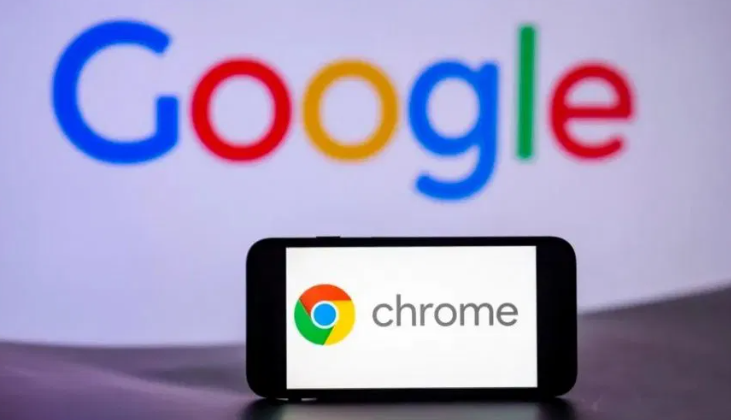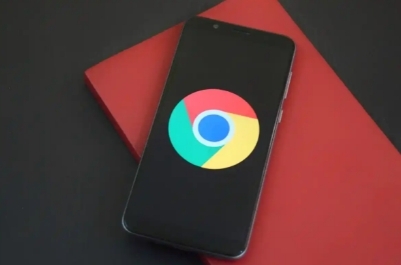详情介绍

1. 检查设置是否正确:打开Chrome浏览器,点击右上角的三个点图标,选择“设置”。在左侧菜单中点击“高级”,然后在展开的选项中找到“下载内容”部分。查看“下载文件位置”是否确实设置为期望的非C盘路径,若设置错误,重新正确设置。
2. 检查磁盘权限:确保目标磁盘有足够的空间和正确的读写权限。可右键点击目标磁盘,选择“属性”,在“安全”选项卡中查看当前用户是否具有“完全控制”的权限。若权限不足,可点击“编辑”进行设置。
3. 关闭相关程序:某些程序可能会干扰Chrome的下载设置。尝试关闭电脑上不必要的后台程序,尤其是与下载相关的程序,如下载管理器等,然后再次下载文件,看是否能按设置的路径保存。
4. 清理浏览器缓存:浏览器缓存可能会导致设置未及时生效。可点击右上角的三个点图标,选择“更多工具”,然后点击“清除浏览数据”。在弹出的窗口中,选择“全部时间”范围,勾选“缓存的图片和文件”选项,点击“清除数据”。
5. 重置浏览器设置:如果上述方法均无效,可考虑重置Chrome浏览器的设置。点击右上角的三个点图标,选择“设置”,然后点击“高级”,在页面底部点击“重置和清理”按钮,选择“将设置还原为原始默认设置”,但需注意此操作会清除所有自定义的设置,需提前备份重要数据。
6. 重新安装浏览器:若问题依旧存在,可先将Chrome浏览器卸载,然后重新下载安装。在安装过程中,可选择自定义安装路径,将其安装到非C盘,安装完成后再进行下载路径的设置。